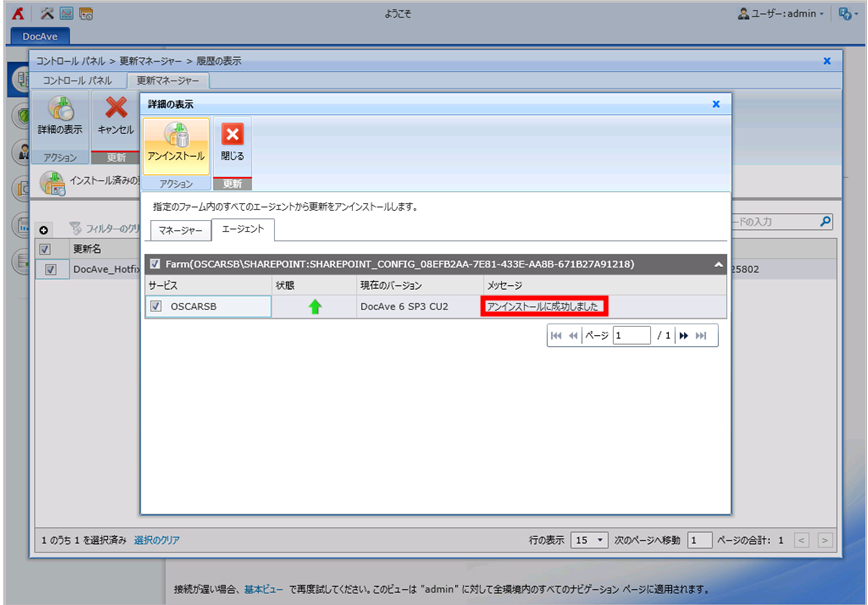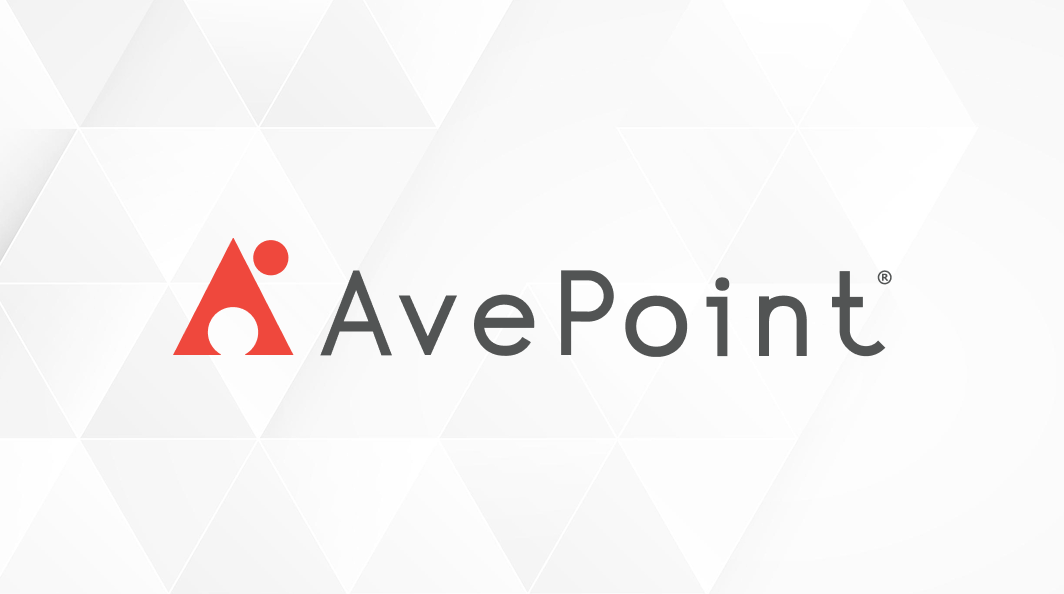
以下の手順を元に、DocAve 6 エージェント Hotfix を適用/ロールバックすることが出来ます。
・DocAve 6 エージェント Hotfix の適用手順
・DocAve 6 エージェント Hotfix のロールバック手順
※注意:
環境内に複数の DocAve コントロールサービスが存在する場合、任意のマネージャーサーバーからエージェント Hotfix を適用していただければ結構です。
1. DocAve 6 エージェント Hotfix の適用手順
*Hotfix 適用中に、DocAve エージェントサービスが再起動されます。DocAve ジョブの実行時など DocAve の機能を使用していない時に実施してください。
A) DocAve 6 マネージャーがインストールしているサーバー上で Hotfix の ZIP ファイルをダウンロードしてください。
B) DocAve 6 コンソールにログインし、[コントロールパネル] ー [更新マネージャー] - [更新の管理] タブにて、[参照] をクリックし、対象 Hotfix の ZIP ファイルを選択し、開いてください。
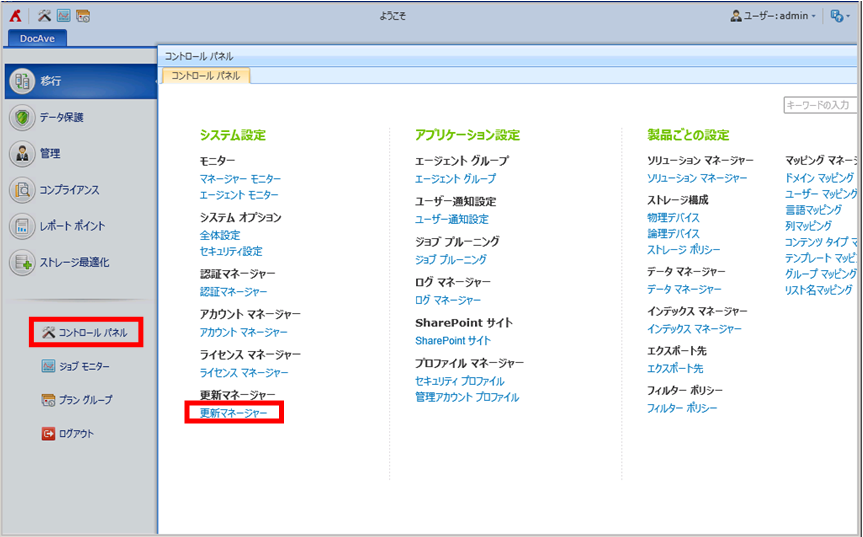
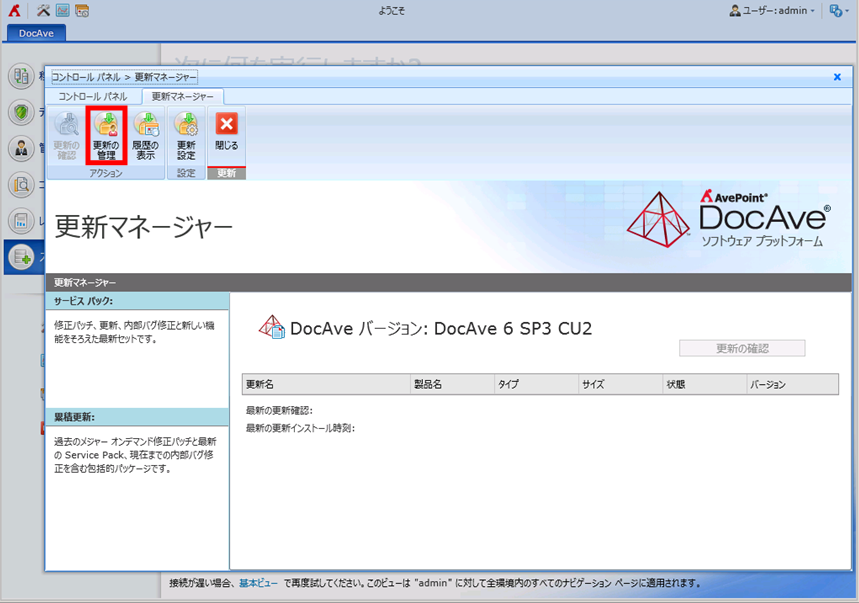
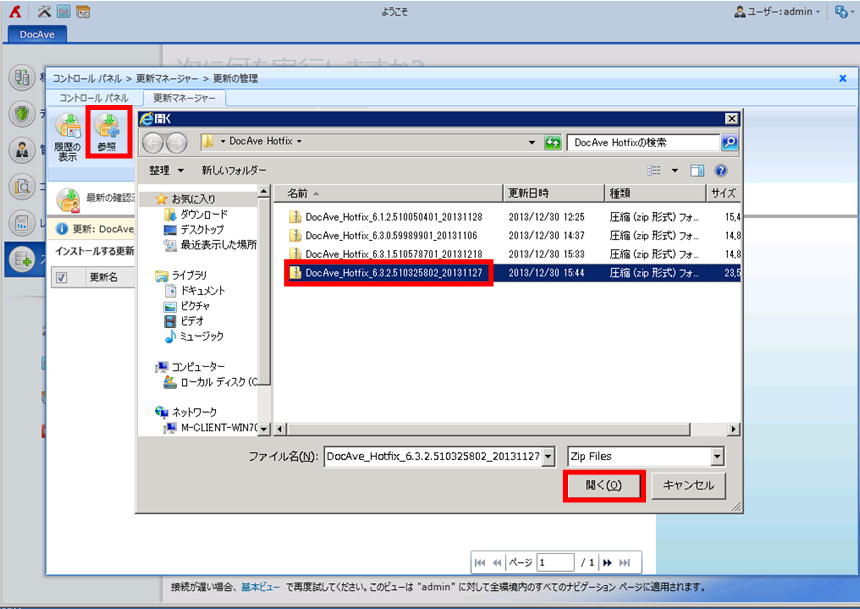
C) [インストール] をクリックすると、[サーバーの選択] というページが表示され、エージェントタブにて全てのエージェントサーバーを選択し、[インストール] をクリックしてください。
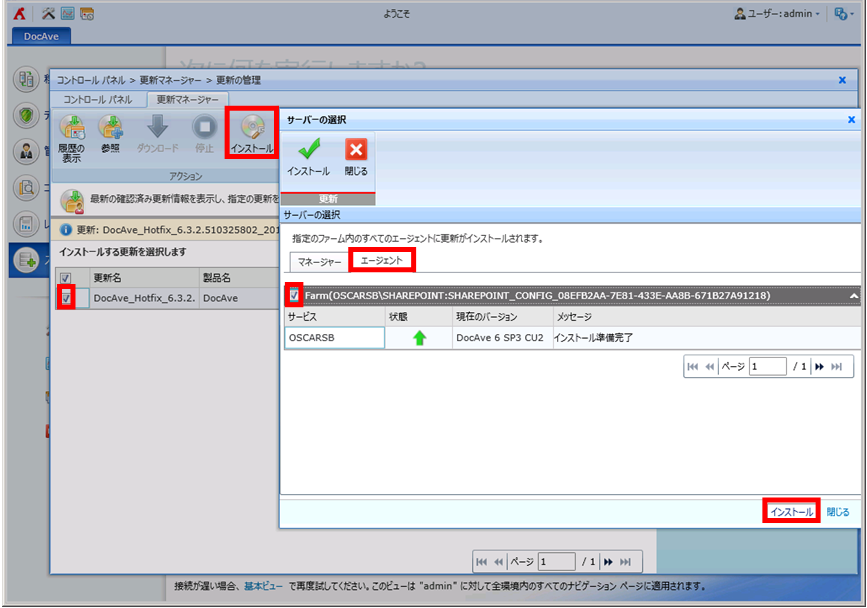
D) インストール処理を実施する前に、エージェントサービスが停止する旨のメッセージが表示されます。[OK] をクリックして、インストールを続行します。
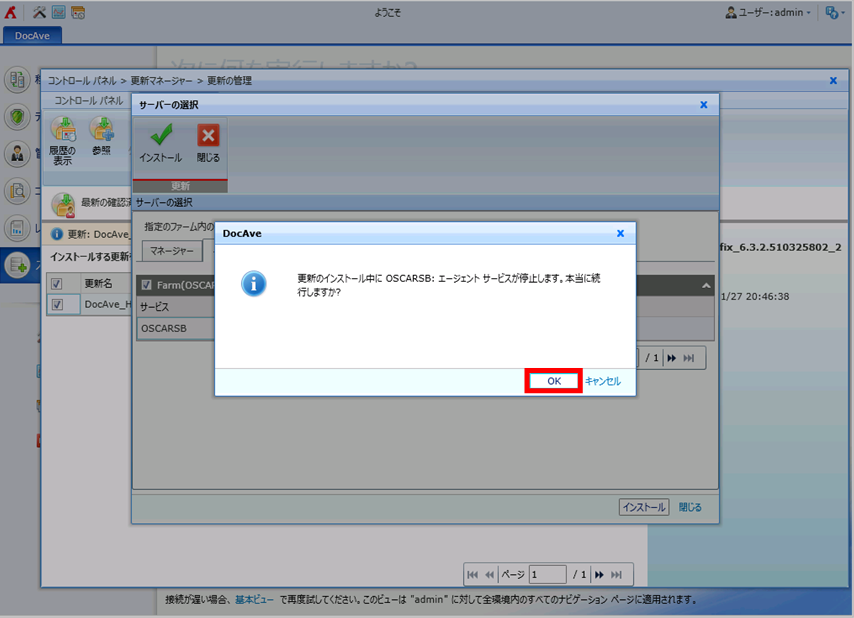
E) 更新 Hotfix が成功に適応されると、[履歴の表示] にて更新 Hotfix を選択し、[詳細の表示] にて対象 Hotfix のインストールの状況を確認できます。
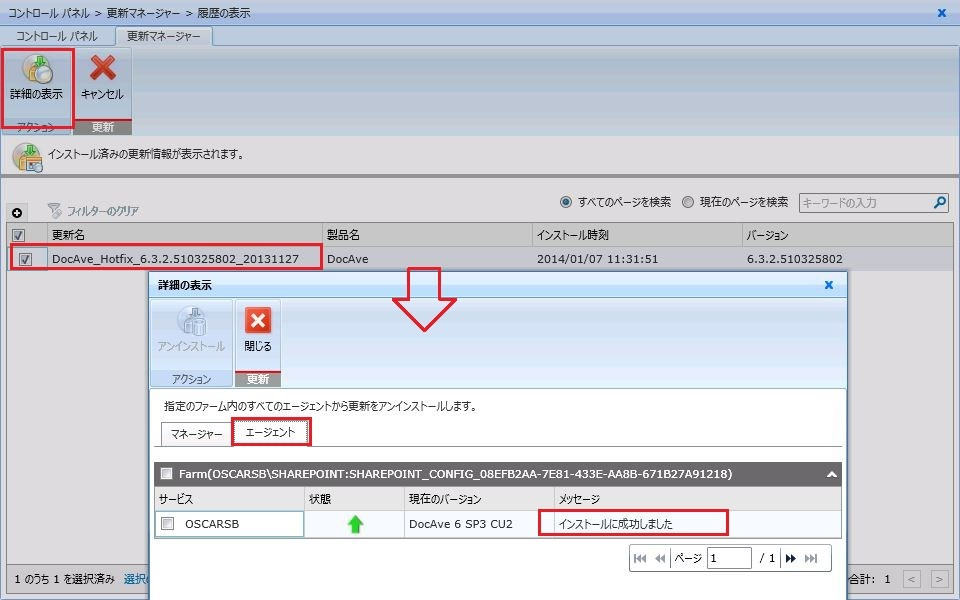
2. DocAve 6 エージェント Hotfix のロールバック手順
万が一、本 Hotfix の適用動作に問題があった場合は、以下の手順にて Hotfix のロールバックを行ってください。
※ ロールバック時に DocAve エージェントサービスの再起動が発生するため、他に稼働中の DocAve ジョブがない状態での作業をお願い致します。
A) DocAve 6 コンソールにログインし、[コントロールパネル] - [更新マネージャー] - [履歴の表示] にて、対象 Hotfix をチェックオンし、[詳細の表示] をクリックします。
B) [詳細の表示] 画面にて対象 Hotfix を適用しているすべてのエージェントサーバーを選択し、[アンインストール] をクリックしてください。
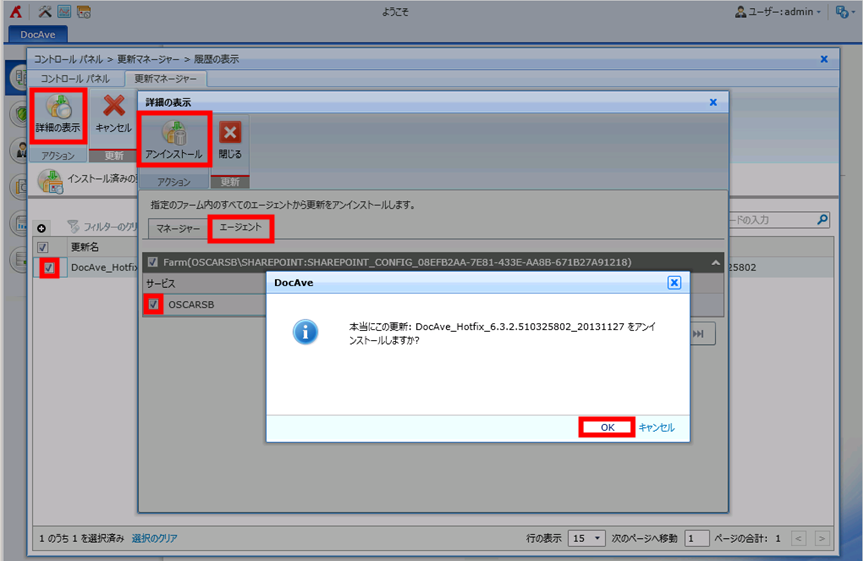
C) 詳細の表示画面のメッセージが [アンインストールに成功しました] になることを確認してください。